Chỉ với vài thao tác đơn giản là bạn có thể ẩn nick Zalo trên máy tính để an tâm sử dụng ứng dụng và tránh được những rắc rối không mong muốn. Tính năng này khá hữu ích giúp bạn bảo vệ những tài khoản và tin nhắn quan trọng, không sợ bị người khác đọc trộm, đặc biệt là những tin nhắn trong công việc. Chi tiết cách ẩn sẽ được gửi đến trong nội dung dưới đây.

Cách ẩn nick Zalo trên máy tính siêu đơn giản
Cách ẩn nick Zalo trên máy tính đơn giản ai cũng làm được
Để ẩn nick Zalo trên máy tính, bạn chỉ cần ẩn cuộc trò chuyện với tài khoản đó. Vì ẩn cuộc trò chuyện thì tài khoản đó cũng sẽ không có mặt trong danh bạ và cuộc trò chuyện cũng không còn hiển thị trong hộp thư tin nhắn. Như vậy, bạn có thể ẩn nick một cách an toàn mà không ai có thể phát hiện được. Để ẩn nick, bạn thực hiện như sau:
Bước 1: Mở ứng dụng Zalo trên máy tính, tại cuộc trò chuyện của nick Zalo muốn ẩn bạn nhấn vào biểu tượng 3 dấu chấm.
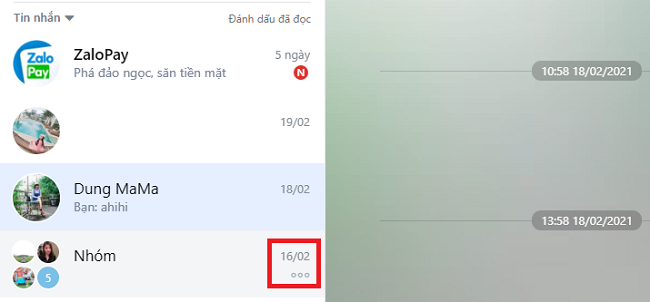
Bước 2: Nhiều tùy chọn xuất hiện, tại đây bạn nhấn chọn vào mục Ẩn cuộc trò chuyện.
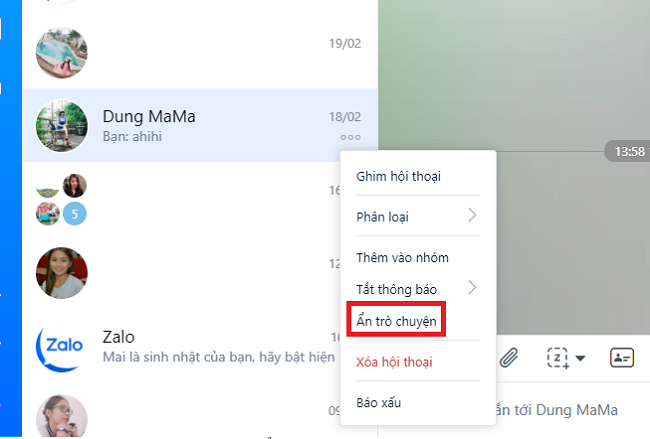
Bước 3: Hệ thống sẽ thông báo việc ẩn cuộc trò chuyện. Bạn tiến hành đặt mã PIN cho cuộc trò chuyện bắt cách nhấn vào mục Đặt mã PIN.

Bước 4: Đặt mã PIN với 4 số. Bạn nên đặt mã PIN dễ nhớ vì sau này để mở lại cuộc trò chuyện ẩn bắt buộc bạn phải nhập mã PIN.
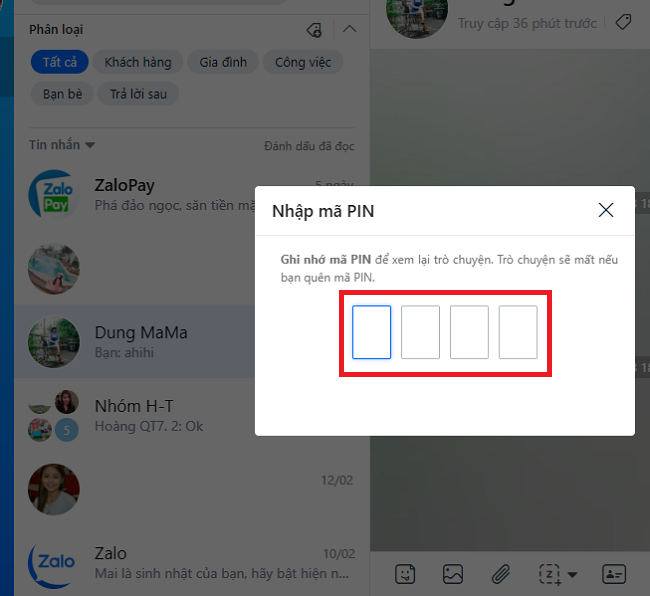
Bước 5: Bạn xác nhận mã PIN lại một lần nữa.
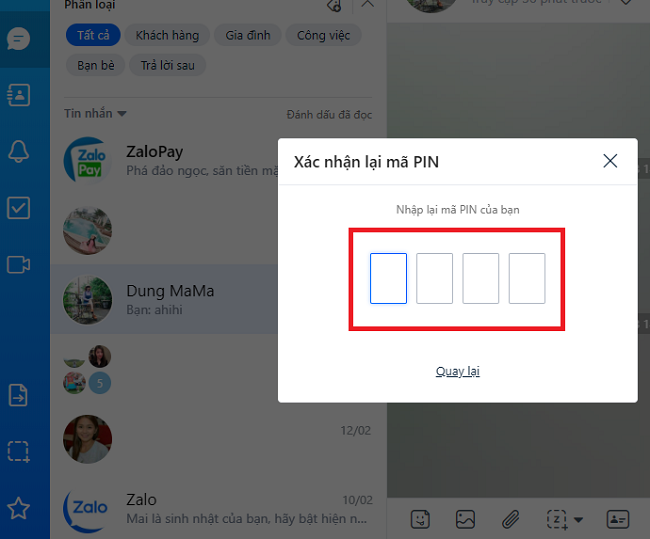
Bước 6: Hệ thống sẽ hiển thị thông báo bạn đã ẩn cuộc trò chuyện thành công, bạn nhấn vào Đóng để tắt thông báo và tiếp tục sử dụng các tính năng khác của Zalo.
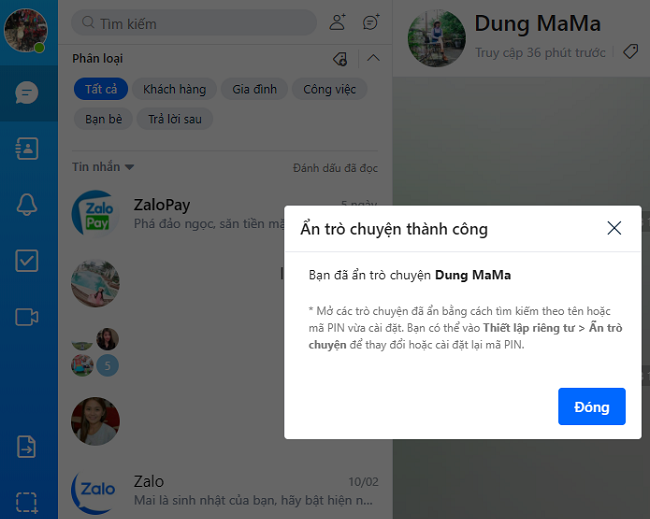
Với những thông tin trên, chắc chắn đã giúp bạn nắm rõ cách ẩn tài khoản Zalo trên máy tính, chúc bạn thao tác thành công và có thêm nhiều trải nghiệm thú vị trên ứng dụng.
»Tin tức liên quan:
- Cách tìm danh sách ẩn trên Zalo.
- Quên tên người ẩn Zalo làm thế nào để tìm lại.
- Ẩn trò chuyện Zalo có nhắn được tin nhắn không.
- Cách lấy lại mã PIN cuộc trò chuyện ẩn trên Zalo.

